今天首先学习Vim编辑器的使用,通过它可以对Linux系统的文件进行编写和修改。在Linux系统中一切都是文件,所以熟练掌握Vim编辑器的使用十分重要。最后通过配置主机网卡的实验,来加深Vim编辑器中诸多命令、快捷键、模式切换方法的理解。
一、Vim文本编辑器
Vim编辑器设置了三种模式,每种模式分别支持多种不同的命令快捷键,三种模式如下所示:
-
- 命令模式:控制关标移动,可对文本进行复制、粘贴、删除和查找工作。
- 输入模式:正常的文本录入。
- 末行模式:保存或退出文档,以及设置编辑环境。
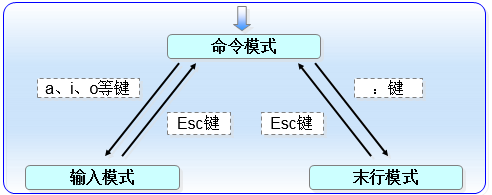
在每次使用Vim编辑器的时候,首先进入命令模式,此时通过按下a、i、o健切换到输入模式后才能进行文档编写工作。编辑完文档后需要按Esc健返回命令模式,再按下:健进入末行模式,执行文档的保存或退出操作。注意,输入模式是无法直接切换至末行模式的。
命令模式下常见的一些命令如下所示:
| 命令 | 作用 |
| dd | 删除(其实是剪切)光标所在的行 |
| 5dd | 删除(其实是剪切)从光标处开始的5行 |
| yy | 复制光标所在的行 |
| 5yy |
复制从光标开始处的5行 |
| n | 显示搜索命令定位到的下一个字符串 |
| N | 显示搜索命令定位到的上一个字符串 |
| u | 撤销上一步的操作 |
| p | 将之前删除(dd)或复制(yy)过的数据粘贴到光标的后面 |
末行模式主要用于保存或退出文档,以及设置Vim编辑器的工作环境,还可以让用户执行外部的Linux命令或跳转到所编写文档的特定行数。末行模式中常见的命令如下所示:
| 命令 | 作用 |
| :w | 保存 |
| :q | 退出 |
| :q! | 强制退出(放弃对文档的保存) |
| :wq! |
强制保存退出 |
| :set nu | 显示行号 |
| :set nonu | 不显示行号 |
| :命令 | 执行该命令 |
| :整数 | 跳转到该行 |
| :s/one/two | 将当前光标所在行的第一个one替换成two |
| :s/one/two/g | 将当前光标所在行的所有one替换成two |
| :%s/one/two/g | 将全文中的所有one替换成two |
| ?字符串 | 在文本中从下至上搜索该字符串 |
| /字符串 | 在文中从上至下搜索该字符串 |
二、编写简单文档
第1步:使用Vim编辑器新建一个文档,将其命名为practice.txt。
[root@linuxprobe ~]# vim practice.txt [root@linuxprobe ~]#
第2步:打开practice.txt文件后,就默认进入了命令模式,此时只能执行命令模式的命令。

第3步:在命令模式按下a、i、o健切换至输入模式。进入输入模式后,就可以随意输入文本内容。
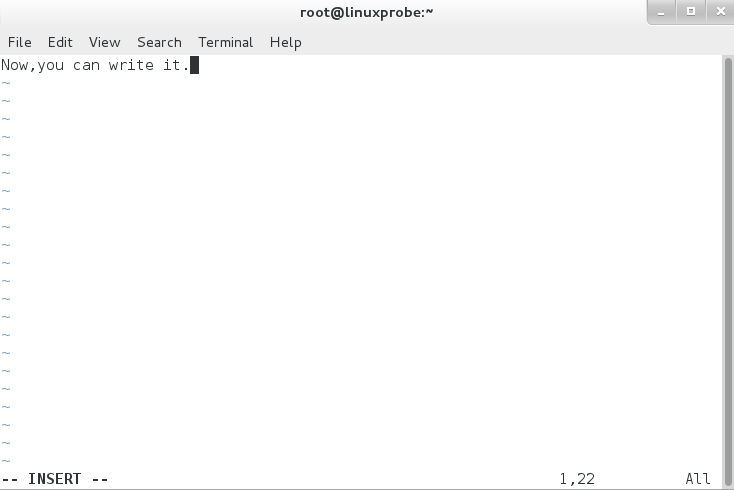
第4步:在编写完了之后,想要保存并退出,必须先按下Esc健切换至命令模式,然后再按下:健切换至末行模式,最后输入wq!完成保存退出的操作。
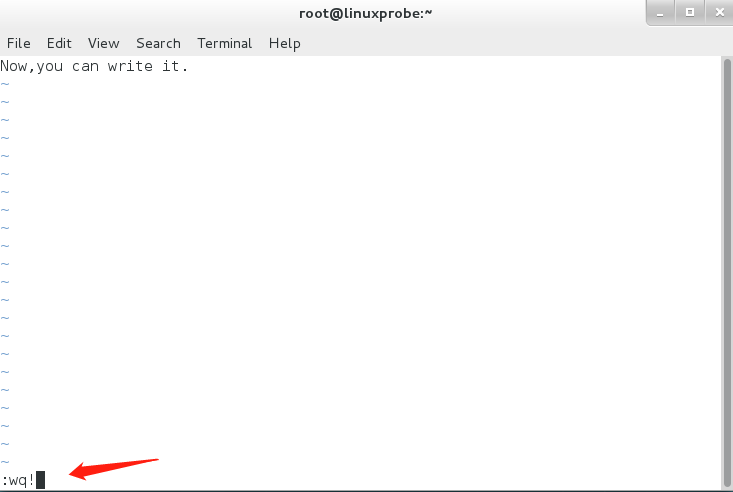
第5步:已成功完成一个文档的编写,使用cat命令查看文件的内容。
[root@linuxprobe ~]# cat practice.txt Now,you can write it.
来源:https://www.cnblogs.com/xuliang-daydayup/p/12346260.html